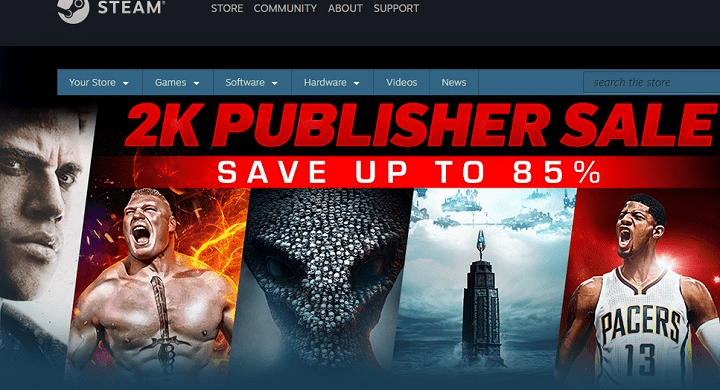Przed uruchomieniem gry upewnij się, że Twój komputer spełnia wymagania
- Awaria Rome Total War może wystąpić podczas uruchamiania gry lub podczas rozgrywki.
- Przyczyną problemu mogą być przestarzałe sterowniki graficzne i uszkodzone pliki gry.
- Aktualizowanie sterowników karty graficznej i sprawdzanie integralności plików gry to niektóre sposoby rozwiązywania problemów.

XZAINSTALUJ KLIKAJĄC POBIERZ PLIK
To oprogramowanie zapewni ciągłość działania sterowników, chroniąc Cię w ten sposób przed typowymi błędami komputera i awariami sprzętu. Sprawdź teraz wszystkie sterowniki w 3 prostych krokach:
- Pobierz DriverFix (zweryfikowany plik do pobrania).
- Kliknij Rozpocznij skanowanie znaleźć wszystkie problematyczne sterowniki.
- Kliknij Zaktualizuj sterowniki aby uzyskać nowe wersje i uniknąć awarii systemu.
- DriverFix został pobrany przez 0 czytelników w tym miesiącu.
Wielu graczy spotkało się z awarią gry Rome Total War na komputerze z systemem Windows podczas uruchamiania gry lub podczas rozgrywki. Problem może być frustrujący, ale nie jest niemożliwy do rozwiązania. Dlatego w tym artykule omówimy sposoby rozwiązania problemu i uruchomienia gry.
Również nasi czytelnicy mogą być zainteresowani czym jest stuttering w grach i jak go naprawić w systemie Windows 11.
Dlaczego Rome Total War się zawiesza?
Za awarię gry Rome Total War na komputerze może odpowiadać wiele czynników. Niektóre są:
- Problemy z wymaganiami gry – Każda gra ma minimalne i zalecane wymagania, które określają specyfikację systemu, w którym można ją uruchomić. Tak więc możesz doświadczać awarii gry w Rome Total War, ponieważ twój system nie spełnia wymagań gry.
- Przestarzałe sterowniki grafiki – Uruchamianie przestarzałe lub wadliwe sterowniki grafiki na komputerze z systemem Windows może powodować problemy z grą, powodując awarię gry Rome Total War.
- Uszkodzone lub uszkodzone pliki gry – Możesz również doświadczyć awarii gry podczas uruchamiania lub podczas gry, jeśli jej pliki instalacyjne są uszkodzone. Uniemożliwia grze dostęp do niezbędnych zasobów z pliku wykonywalnego .exe.
- Zakłócenia z innych aplikacji - Działanie zbyt wiele procesów w tle na komputerze może spowodować awarię. To dlatego, że zużywają zasoby systemowe, nie pozostawiając ich wcale lub niewystarczająco dla Rome Total War, co powoduje awarię gry.
Niezależnie od przyczyn, wykonaj czynności opisane poniżej, aby rozwiązać problem i zapewnić płynne działanie.
Co mogę zrobić, jeśli Rome Total War ciągle się zawiesza w systemie Windows?
Przed wypróbowaniem jakichkolwiek zaawansowanych kroków rozwiązywania problemów wykonaj następujące czynności:
- Wyłącz aplikacje działające w tle działa na twoim komputerze.
- Tymczasowo wyłącz oprogramowanie antywirusowe na swoim komputerze.
- Uruchom ponownie system Windows w trybie awaryjnym i sprawdź, czy awaria gry nadal występuje.
- Sprawdź minimalne wymagania gry — jeśli Twój komputer nie spełnia minimalnych wymagań, zalecamy przejście na wysokiej klasy komputer do gier, aby uzyskać lepsze wrażenia z gry.
Jeśli problem będzie się powtarzał, skorzystaj z poniższych rozwiązań:
1. Uruchom Rome Total War jako administrator iw trybie zgodności
- Naciskać Okna + mi otworzyć Przeglądarka plików.
- Szukaj Totalna wojna Rzymu, kliknij go prawym przyciskiem myszy i wybierz nieruchomości z listy rozwijanej.
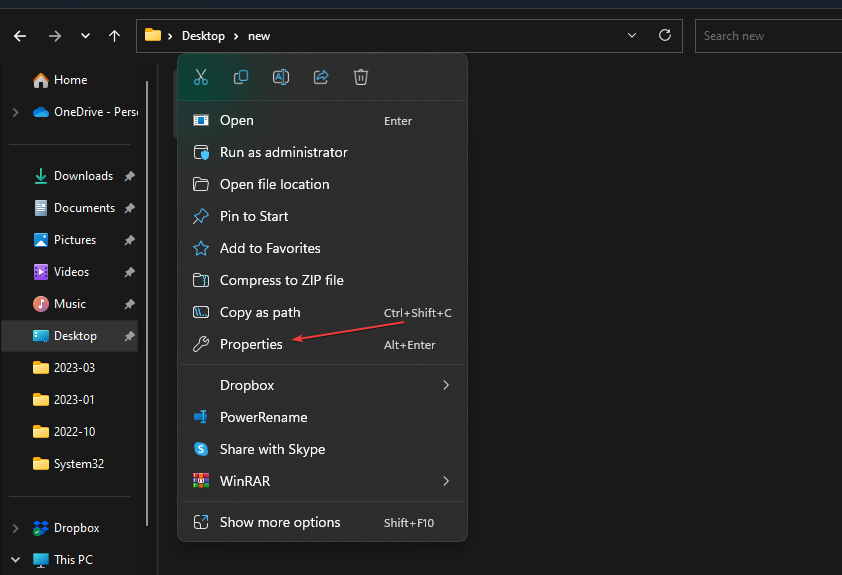
- Idź do Zgodność kartę i zaznacz pole wyboru Uruchom ten program jako administrator opcja. Zaznacz pole dla Uruchom ten program w trybie zgodności, a następnie wybierz a Wersja Windowsa z listy rozwijanej.
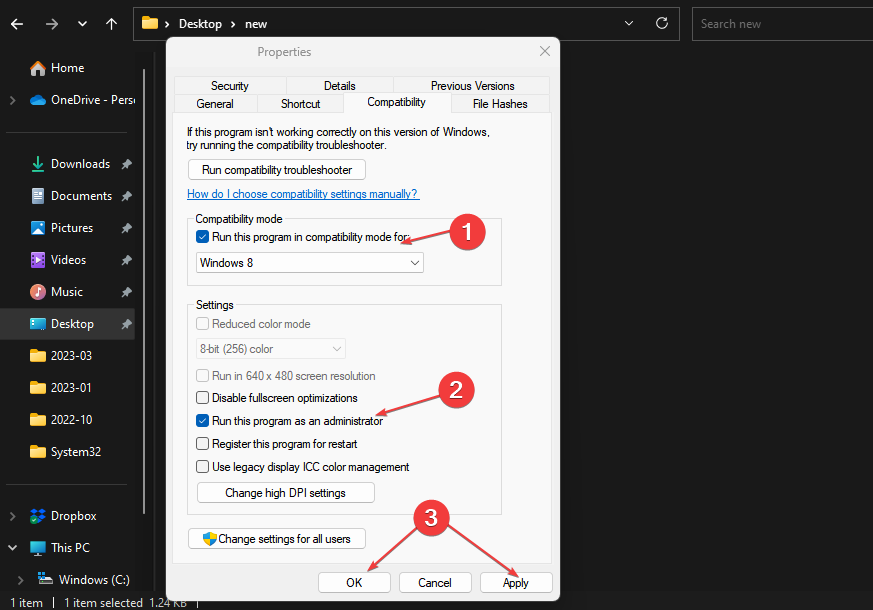
- Kliknij OK aby zapisać zmiany.
Porada eksperta:
SPONSOROWANE
Niektóre problemy z komputerem są trudne do rozwiązania, zwłaszcza jeśli chodzi o uszkodzone repozytoria lub brakujące pliki systemu Windows. Jeśli masz problemy z naprawieniem błędu, Twój system może być częściowo uszkodzony.
Zalecamy zainstalowanie Restoro, narzędzia, które przeskanuje Twoją maszynę i zidentyfikuje usterkę.
Kliknij tutaj pobrać i rozpocząć naprawę.
Uruchomienie gry jako administrator naprawi problemy z uprawnieniami powodujące jej awarie i rozwiąże problemy ze zgodnością. Sprawdzać co zrobić, jeśli uruchomienie jako administrator nie działa w systemie Windows 10/11.
2. Zaktualizuj sterownik karty graficznej
- Naciskać Okna + R klawisze, aby wywołać Uruchomić okno, typ devmgmt.msci kliknij OK aby otworzyć Menadżer urządzeń.
- Rozwiń Adapter wyświetlacza wpis, kliknij prawym przyciskiem myszy sterownik urządzenia, a następnie wybierz Uaktualnij sterownik z menu rozwijanego.

- Kliknij Wyszukaj automatycznie zaktualizowane oprogramowanie sterownika opcja.
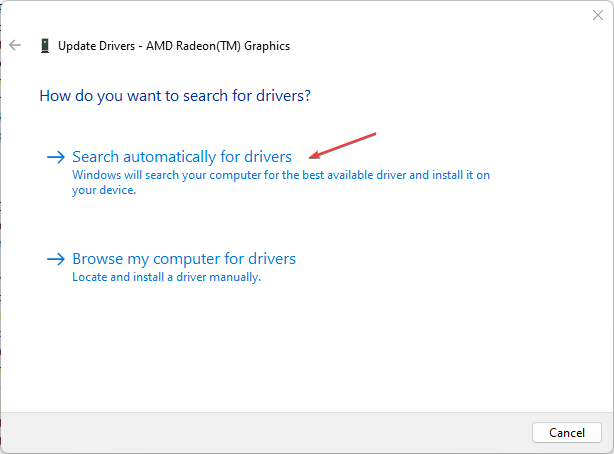
- Uruchom ponownie komputer i sprawdź, czy problem z awarią gry nadal występuje.
Aktualizacja sterownika karty graficznej naprawi błędy wpływające na grę i zainstaluje najnowsze funkcje poprawiające wydajność. Sprawdź inne kroki dla aktualizacja sterowników graficznych w systemie Windows 11 jeśli masz jakiekolwiek problemy.
- Rdza ciągle się zawiesza: przyczyny i jak to naprawić
- Koniec ze Steam na Windows 7, 8 lub 8.1, począwszy od 2024 roku
- Powolne rozpakowywanie Steam: 4 sposoby na przyspieszenie
3. Sprawdź integralność pliku Rome Total War Game
- Kliknij lewym przyciskiem myszy Początek przycisk i wpisz Para, a następnie kliknij dwukrotnie, aby go otworzyć.
- Wybierz Biblioteka kartę, kliknij prawym przyciskiem myszy Rzym: wojna totalnai wybierz Nieruchomości.
- Kliknij Pliki lokalne zakładkę i wybierz Sprawdź integralność plików gry przycisk.
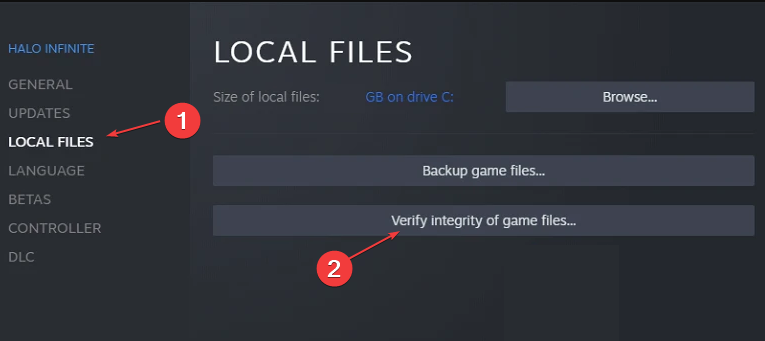
Sprawdzenie integralności plików gry pozwoli znaleźć i usunąć uszkodzone lub brakujące pliki gry powodujące awarie gry. Czytaj więcej na sposoby weryfikacji integralności plików gry nie działają dla bardziej zaawansowanych kroków.
4. Zaktualizuj system operacyjny Windows
- wciśnij Okna + I aby otworzyć Ustawienia systemu Windows aplikacja.
- Kliknij Aktualizacja systemu Windows i kliknij na Sprawdź aktualizacje. Poczekaj na wynik aktualizacji systemu Windows i kliknij Zainstaluj aktualizację jeśli dostępna jest aktualizacja systemu Windows.

- Uruchom ponownie komputer.
Aktualizacja systemu operacyjnego Windows spowoduje zainstalowanie nowych łatek naprawiających błędy wpływające na grę. Czytać o naprawianie systemu Windows, który nie łączy się z usługą aktualizacji jeśli wystąpi błąd.
Alternatywnie możesz sprawdzić nasz obszerny przewodnik na temat sposoby naprawy zawieszających się gier w systemie Windows 11.
Jeśli masz dodatkowe pytania lub sugestie, uprzejmie upuść je w sekcji komentarzy.
Nadal masz problemy? Napraw je za pomocą tego narzędzia:
SPONSOROWANE
Jeśli powyższe porady nie rozwiązały problemu, na komputerze mogą wystąpić głębsze problemy z systemem Windows. Polecamy pobierając to narzędzie do naprawy komputera (ocenione jako „Świetne” na TrustPilot.com), aby łatwo sobie z nimi poradzić. Po instalacji wystarczy kliknąć Rozpocznij skanowanie przycisk, a następnie naciśnij Naprawić wszystko.
![7 najlepszych świątecznych gier Steam na wyprzedaży [motyw Świętego Mikołaja i święta]](/f/094d543d5b96673ec4f1d4eb489eb0cc.jpg?width=300&height=460)